Dockerin voisi selittää helpoiten olevan kontti johon voidaan sijoittaa mitä tahansa. Aivan kuten merillä seilaavat suuret valtamerilaivat vievät kontteja maasta toiseen sisältäen kaikenlaista tavaraa. Samalla ajatuksella Dockerin konttiin voidaan asentaa ohjelmistoja pyörimään. Kontteja on helppo hallinnoida, kopioda , ottaa käyttöön ja pysäyttää tarpeen mukaan.
Docker on kehitetty alkujaan avoimen koodin projektina Linuxille. Nykyään taustalla on Docker Inc yritys, siitä on olemassa ilmainen Docker Community versio, sekä maksullinen Docker Enterprise.
Docker- kontit eivät tarvitse omaa käyttöjärjestelmää, vaan ne jakavat yhden yhteisen käyttöjärjestelmän. Kontit sisältävät vain tarvittavat komponentit sovellukselle.
Ubuntu Linux koneelle, dockerin voi asentaa helposti ja siihen löytyy paljon ohjeita englannin kielellä, esimerkiksi; https://www.digitalocean.com/community/tutorials/how-to-install-and-use-docker-on-ubuntu-20-04
sudo apt updateEnsin päivitetään pakettilistaukset ajan tasalle. Sitten asennetaan tarvittavat paketit:
sudo apt install apt-transport-https ca-certificates curl software-properties-commoncurl -fsSL https://download.docker.com/linux/ubuntu/gpg | sudo apt-key add -
sudo add-apt-repository "deb [arch=amd64] https://download.docker.com/linux/ubuntu focal stable"sudo apt update
apt-cache policy docker-ceTämä tulostaa ruudulle tiedoksi versiotiedot, mikä docker versio nyt seuraavaksi asennetaan:
sudo apt install docker-ceDocker asentuu nyt, ja sen pitäisi käynnistyä automaattisesti. On myös mahdollista kysyä status, onko se käynnistynyt:
sudo systemctl status dockerRuudulle pitäisi nyt tulostua status, ja jos status on “Active”, se tarkoittaa, että docker on nyt käynnissä, ja pystyy suorittamaan “kontteja”.
● docker.service - Docker Application Container Engine
Loaded: loaded (/lib/systemd/system/docker.service; enabled; vendor preset: enabled)
Active: active (running) since Tue 2020-05-19 17:00:41 UTC; 17s agoKun docker on nyt asennettu, herää kysymys; miten sinne saadaan lisättyä niitä kontteja ja kuinka niitä hallinnoidaan? Yksi apuväline, työkalu joka helpottaa dockerin kanssa työskentelyä on nimeltään “Portainer”. Se on itsessään “kontti”, joka lisätään dockeriin ja käynnistetään. Se tarjoaa web-palveluna selain käyttöliittymän, jolla nähdään helposti, mitä kontteja on lisätty, ja niitä voidaan kopioida, Exportata ja Importata, tuhota, käynnistää ja sammuttaa.
Eli portainer on “satamanosturi”, jonka avulla meidän “docker laivaan”, lisätään ja poistetaan ja hallinnoidaan erilaisia konttimuodossa julkaistuja ohjelmapaketteja.
Portainerin voi asentaa seuraavilla komennoilla:
sudo docker volume create portainer_data
docker run -d -p 8000:8000 -p 9000:9000 –name=portainer –restart=always -v /var/run/docker.sock:/var/run/docker.sock -v portainer_data:/data portainer/portainer-ce
Nyt voidaan ottaa selaimella esille Portainer palvelun web hallinnointisivu; https://127.0.0.1:9000
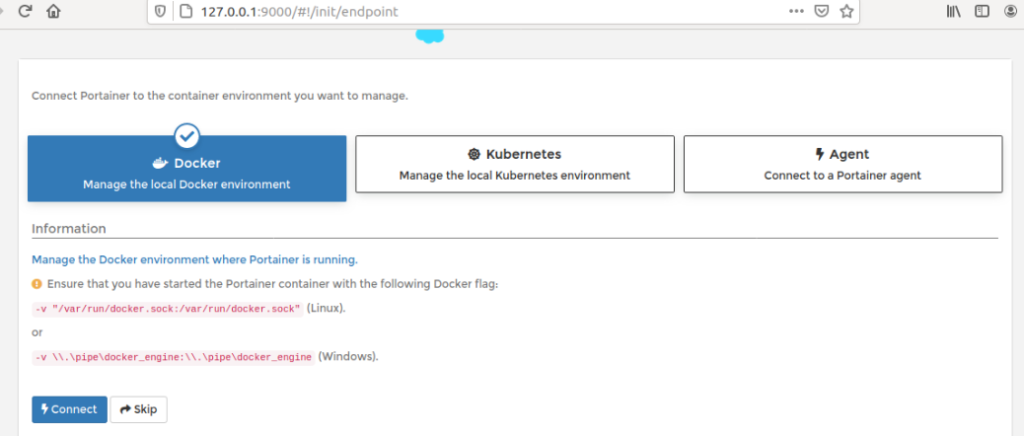
Nyt valitaan Docker, jolloin hallinnoidaan lokaalia Docker ympäristöä, tällä samalla linux koneella, johon docker ja portainer on molemmat asennettu. Ensimäisellä käyttökerralla, portainer pyytää syöttämään salasanan, hallinnointia varten. Se kannattaa kirjata itselle ylös, varmaan paikkaan, että sen muistaa myöhemmin helposti.
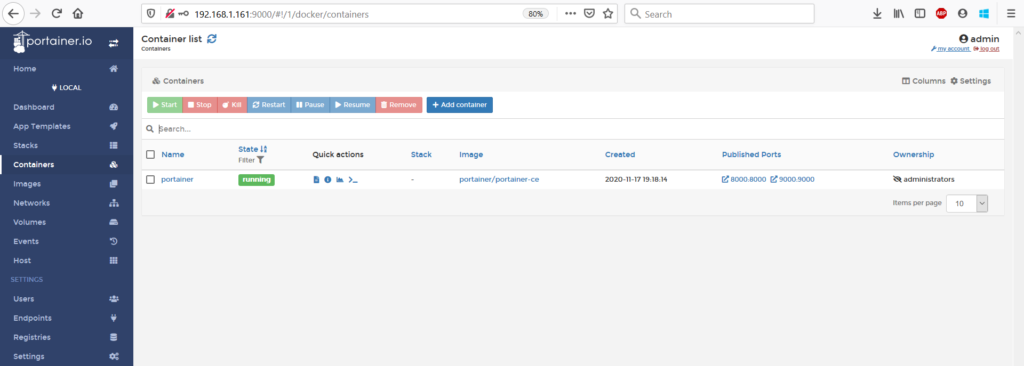
Portainer hallinnoinin “Containers” näkymässä, nähdään nyt, että Docker ympäristö on käynnistänyt yhden “Kontin”, joka on nimeltään “portainer”. Published ports; 8000:800 ja 9000:9000 tarkoittaa, että kontin sisältä, ulkomaailmaan, keskustellaan porttia 9000 käyttäen. Eli Portainer web – palvelua voidaan käyttää, samaan lähiverkkoon kytketyiltä tietokoneilta, Linux tietokoneen ip-osoitteen ja portin 9000 kautta. Salasana tietenkin pitää aina syöttää, kun kirjaudutaan web-hallinnointi käyttöliittymään.
Nyt on testattu, että Docker ja portainer ympäristö toimii Linux tietokoneella. Seuraavaksi voidaan lisätä muitakin kontteja samaan docker ympäristöön.
Valmiita Docker kontteja on mahdollista nykyisin ladata internetistä, erilaisiin tarpeisiin. Voidaan esimerkiksi asentaa tietokantoja, web palvelimia, WordPress sivustoja yms yms.
Valmiita kontteja voi etsiä esimerkiksi DockerHub sivustolta:
https://hub.docker.com/search?q=&type=image
Kontteja on myös mahdollista luoda itse, docker composer:n avulla.
Perehdytään tähän myöhemmin, tulevassa Blog postauksessa.